如果你不知道怎么卸载AMD驱动,别担心。
小编给你整理了2种方法,教你在Windows电脑上卸载AMD驱动程序。
方法一、使用“驱动人生”卸载AMD驱动
要解决有关驱动程序的问题,最简单的方法就是借助一款专业的驱动软件,帮你轻松、快速地卸载AMD驱动程序。
1、点击 → 驱动人生8←,下载并安装这款专业的驱动软件。

驱动人生(官方版)
驱动业界标准,全自动检测安装,智能修复
好评率97%
下载次数:4576673
2、点击上方栏目中的【驱动管理】,点击【立即扫描】。
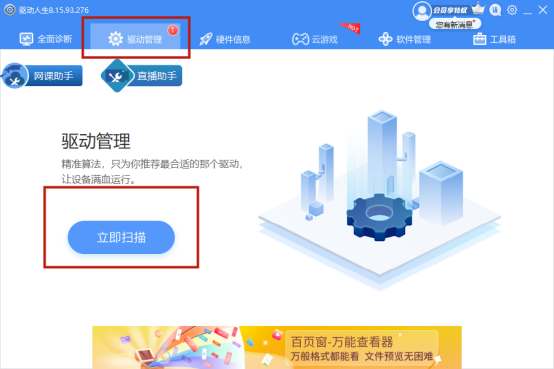
2、点击【驱动管理】下方的【驱动卸载】。
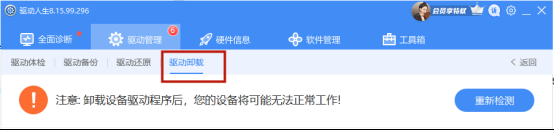
3、选择您的AMD设备,点击 "开始卸载",该AMD设备驱动程序将很快被卸载。
方法二、手动卸载AMD驱动
你也可以手动卸载你的AMD驱动程序。
1、在Windows“开始”旁输入搜索【控制面板】。
2、打开控制面板界面,在右上角“查看方式”处选择【类别】。
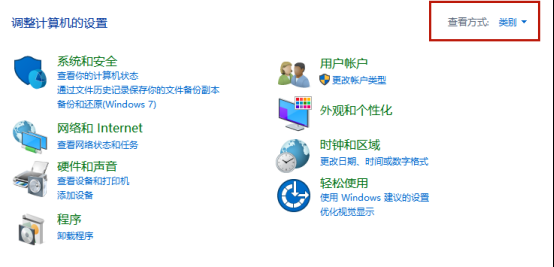
3、点击【硬件和声音】。
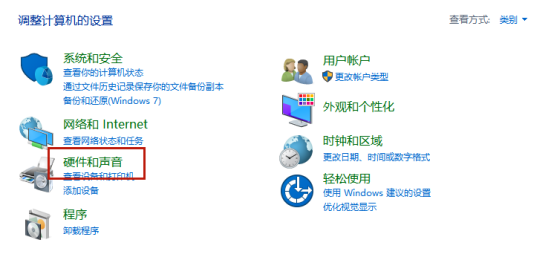
4、在“设备和打印机”下找到【设备管理器】并点击。
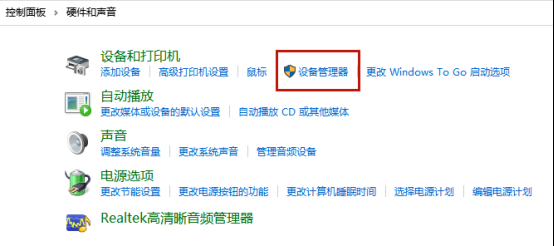
5、双击你的AMD设备所在的类别,右键单击你的AMD设备,选择卸载设备。
6、勾选删除此设备的驱动软件,然后点击卸载。你的AMD设备以及其驱动程序将被卸载。
希望小编的两种方法能帮你顺利卸载AMD设备~
如有任何疑问,还能前往【驱动人生8】(点击此处立即下载)-【会员中心】,咨询专属客服哦~

驱动人生(官方版)
驱动业界标准,全自动检测安装,智能修复
好评率97%
下载次数:4576673


